質問
問題: KB5015730 を修正してインストールに失敗する方法は?
こんにちは。 Windows 10 コンピューターに最新の更新プログラム KB5015730 をインストールしようとしましたが、機能しません。 私は何をすべきか?
解決済みの回答
Windowsはマイクロソフトが開発したオペレーティングシステムです。 家庭だけでなく、企業の環境でも多くの人々によって使用されています。 ほとんどの場合、ユーザー フレンドリーなインターフェイス、カスタマイズ機能、組み込みのトラブルシューティング ツールなどで人気があります。 Microsoft はまた、セキュリティ パッチ、バグ修正、さらには新機能を含む更新プログラムを定期的にリリースしています。
ただし、最新の Windows 更新プログラムをインストールしようとすると、問題が発生することがあります。 最近、一部のユーザーが KB5015730 を報告しました。[1] 更新のインストール プロセスが失敗します。 これは、UI スレッドでの同期待機が原因で発生する SSL ネゴシエーションおよびレンダリング スレッド エラーに関する問題に対処する累積的な更新プログラムです。
これが発生する理由はさまざまです。 この問題は、Windows サービスの停止、更新コンポーネントの誤動作、さらにはシステム ファイルの破損によって引き起こされる可能性があります。 このガイドでは、KB5014699 を Windows にインストールできない問題を修正するのに役立つ 6 つの手順を紹介します。
ただし、手動のトラブルシューティングは時間のかかるプロセスになる可能性があります。 次のようなメンテナンス ツールを使用できます。

解決策 1. Windows Update トラブルシューティング ツールを実行します。
破損したシステムを修復するには、ライセンス版を購入する必要があります 再イメージ化 再イメージ化.
- を押します。 ウィンドウズ + バツ キーを押して移動します 設定
- に行く アップデートとセキュリティ
- クリック トラブルシューティング
- 選択する その他のトラブルシューティング
- 実行します トラブルシューティング ツールを更新する
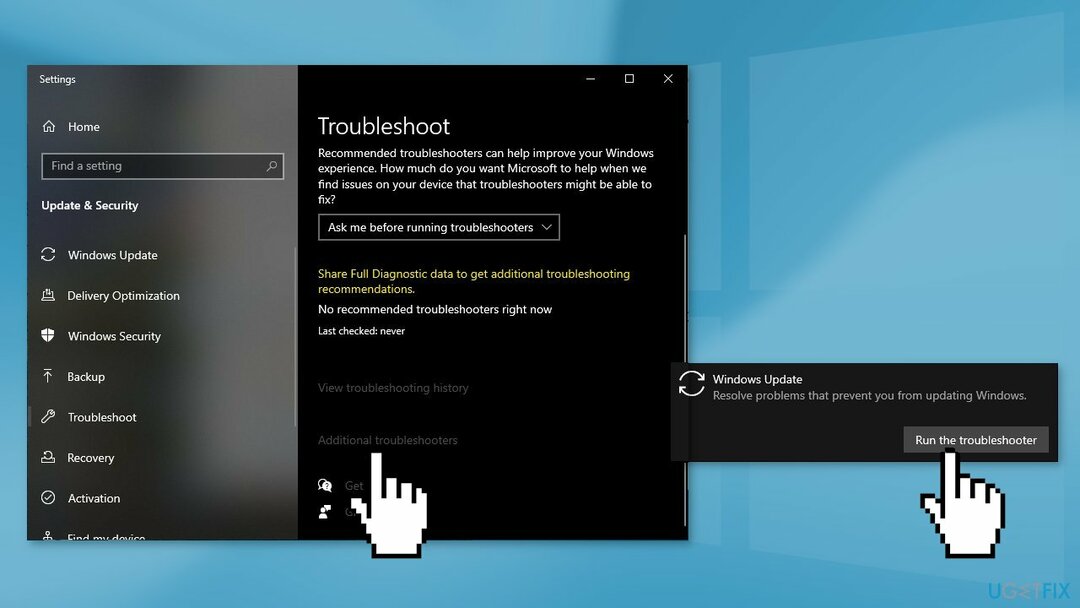
- 再起動
解決策 2。 破損したシステム ファイルを修復する
破損したシステムを修復するには、ライセンス版を購入する必要があります 再イメージ化 再イメージ化.
コマンド プロンプト コマンドを使用して、システム ファイルの破損を修復します。
- 開ける 管理者としてのコマンド プロンプト
- 次のコマンドを使用して押します 入る:
sfc /スキャンナウ
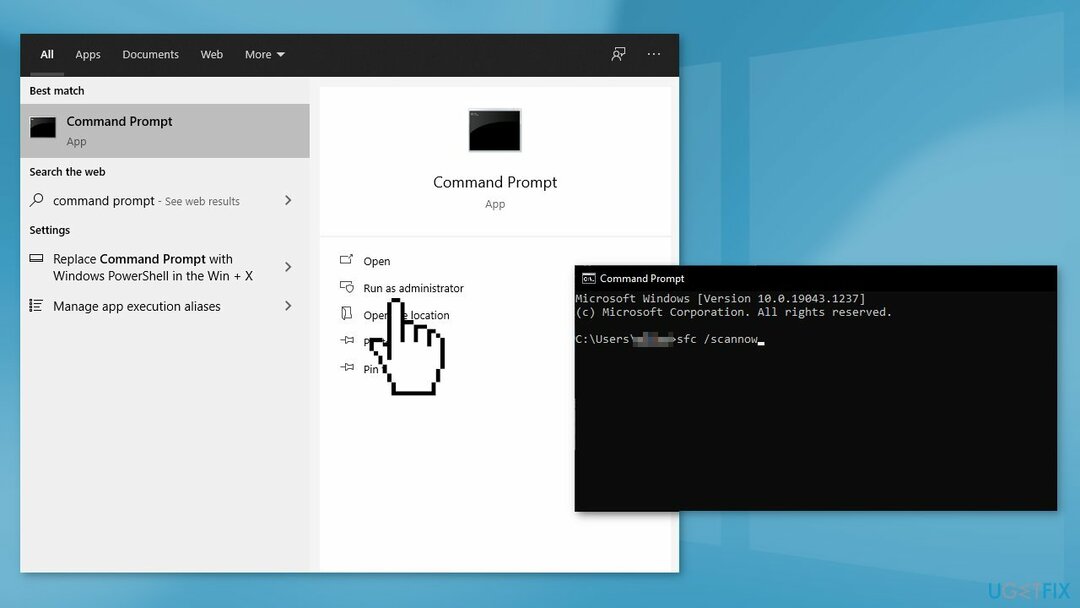
- リブート あなたのシステム
- SFC がエラーを返した場合は、次のコマンド ラインを使用して、 入る それぞれの後:
DISM /オンライン /クリーンアップ イメージ /CheckHealth
DISM /Online /Cleanup-Image /ScanHealth
DISM /Online /Cleanup-Image /RestoreHealth
解決策 3。 Windows サービスを再起動する
破損したシステムを修復するには、ライセンス版を購入する必要があります 再イメージ化 再イメージ化.
- プレス Windows + R を開くには 走る 箱
- 入力してください サービス.msc を押す わかった
- ダブルクリック バックグラウンド インテリジェント転送サービス
- 起動ステータスが一覧表示されている場合 停止、 クリック 始める そしてクリック わかった
- ステータスが ランニング、右クリックして選択 再起動
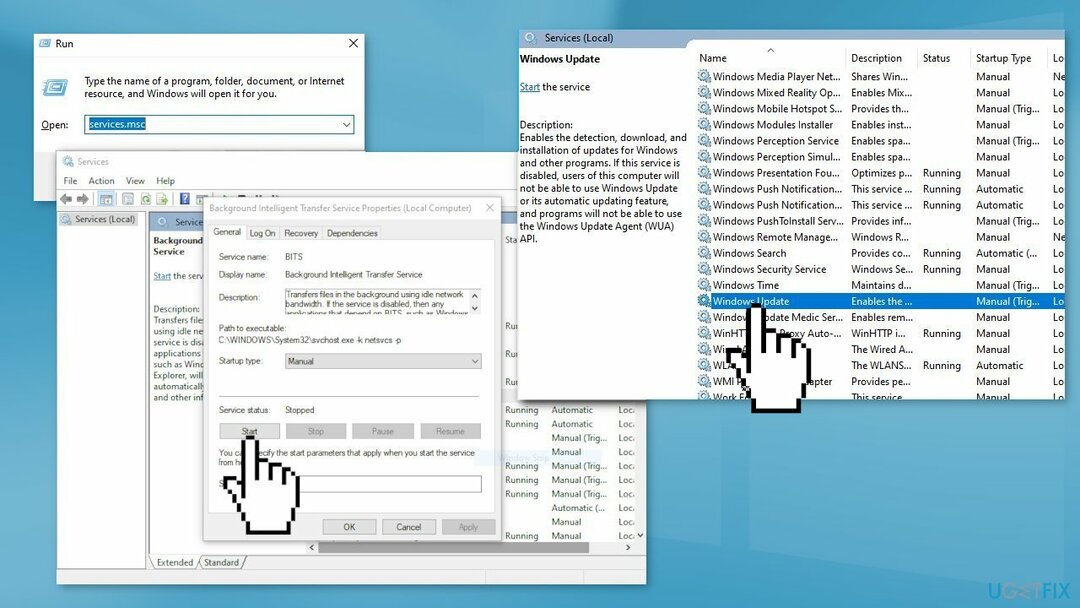
- 見つける Windows Update サービスをダブルクリックします
- 起動ステータスが一覧表示されている場合 停止、 クリック 始める と わかった. ステータスが ランニング、右クリックしてから選択 再起動
解決策 4。 Windows Update コンポーネントをリセットする
破損したシステムを修復するには、ライセンス版を購入する必要があります 再イメージ化 再イメージ化.
- 開ける 管理者としてのコマンド プロンプト また
- 次のコマンドをコピーして貼り付け、それぞれの後に Enter キーを押します。
ネットストップビット
ネットストップ wauserv
net stop appidsvc
ネットストップcryptsvc
Del “%ALLUSERSPROFILE%\Application Data\Microsoft\Network\Downloader\*.*”
rmdir %systemroot%\SoftwareDistribution /S /Q
rmdir %systemroot%\system32\catroot2 /S /Q
regsvr32.exe /s atl.dll
regsvr32.exe /s urlmon.dll
regsvr32.exe /s mshtml.dll
netsh winsock リセット
netsh winsock リセット プロキシ
ネットスタートビット
ネットスタート wauserv
net start appidsvc
net start cryptsvc
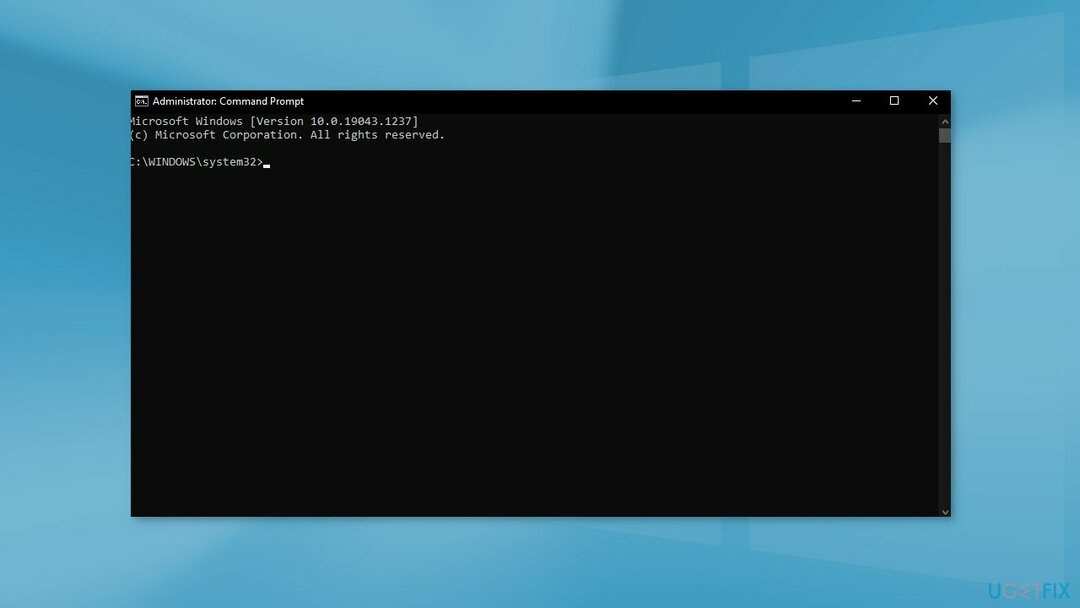
- 再起動 あなたのパソコン
解決策 5。 アップデートを手動でインストールする
破損したシステムを修復するには、ライセンス版を購入する必要があります 再イメージ化 再イメージ化.
Windows 更新プログラムの自動インストールに失敗した場合は、いつでも手動で試すことができます。 まず、自分に関連する KB 番号を確認する必要があります。
- 右クリック 始める ボタンとピック 設定
- に行く 更新とセキュリティ
- 右側で、見つけてクリックします 更新履歴を見る
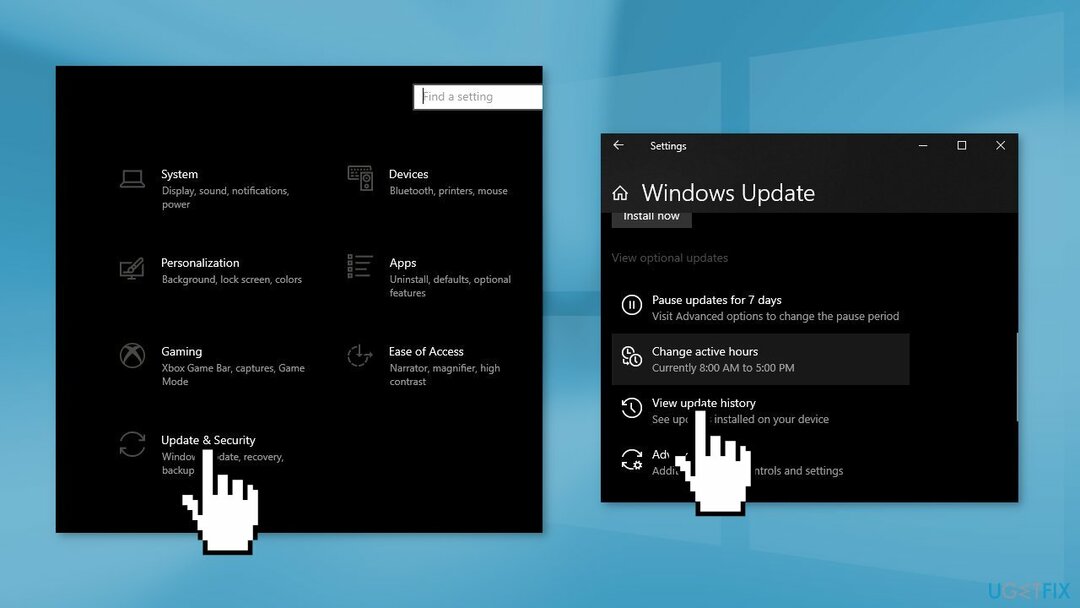
- リストから、 KB番号 エラーコードでインストールに失敗する
- に行く Microsoft Update カタログ ページで、 KB番号 を押す 探す
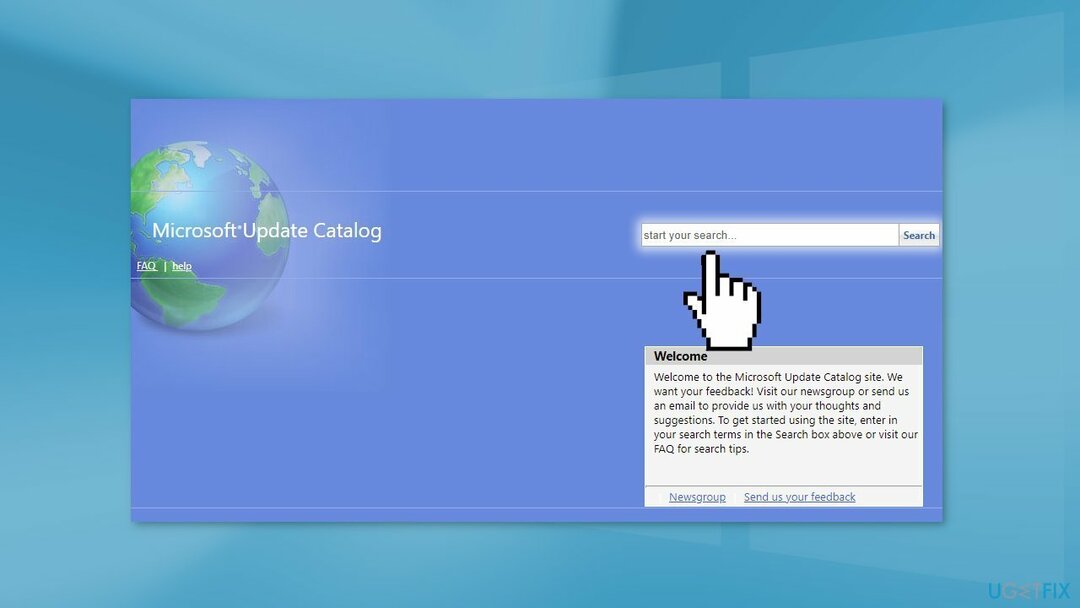
- ダウンロード 更新して手動でインストールする
解決策 6. Windows インストール メディアを使用する
破損したシステムを修復するには、ライセンス版を購入する必要があります 再イメージ化 再イメージ化.
- から Windows 10 インストール メディアをダウンロードします。 公式ウェブサイト
- インストールしたらツールを開きます
- ライセンス条項に同意する
- 選ぶ この PC を今すぐアップグレードする
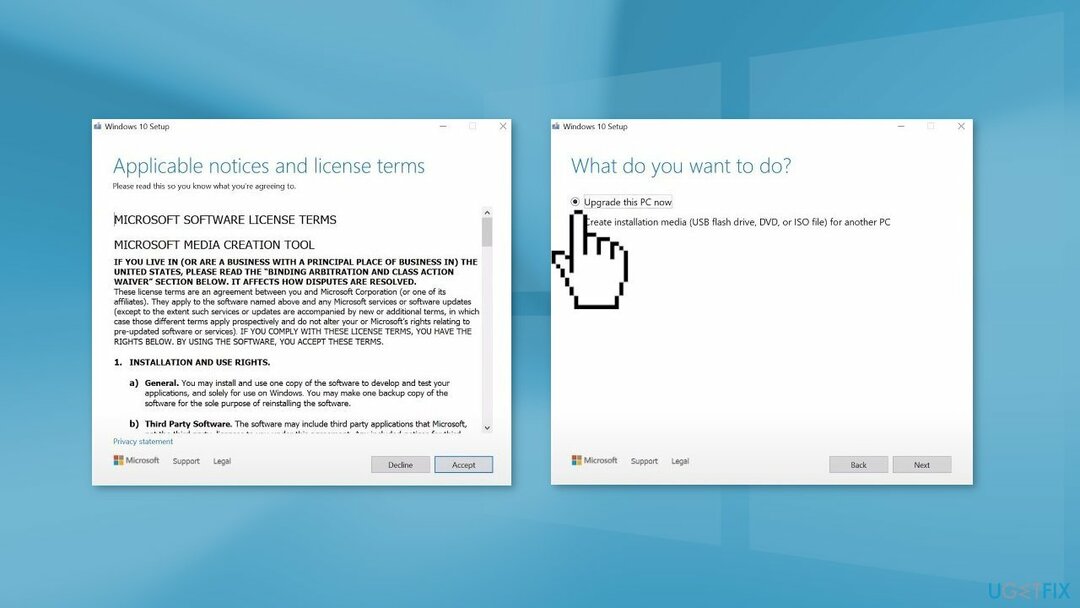
- アップデートがインストールされるのを待ちます
エラーを自動的に修復する
ugetfix.com チームは、ユーザーがエラーを解消するための最適なソリューションを見つけられるように最善を尽くしています。 手動の修復技術に苦労したくない場合は、自動ソフトウェアを使用してください。 すべての推奨製品は、当社の専門家によってテストされ、承認されています。 エラーを修正するために使用できるツールは次のとおりです。
オファー
今やれ!
修正をダウンロード幸福
保証
今やれ!
修正をダウンロード幸福
保証
Reimage を使用してエラーを修正できなかった場合は、サポート チームにお問い合わせください。 あなたの問題について私たちが知っておくべきだと思うすべての詳細を私たちに知らせてください.
この特許取得済みの修復プロセスでは、2,500 万のコンポーネントのデータベースを使用して、ユーザーのコンピューター上の破損したファイルや不足しているファイルを置き換えることができます。
破損したシステムを修復するには、ライセンス版を購入する必要があります 再イメージ化 マルウェア除去ツール。

完全な匿名性を維持し、ISP と スパイからの政府 あなたに、あなたは雇うべきです プライベート インターネット アクセス VPN。 すべての情報を暗号化し、トラッカー、広告、悪意のあるコンテンツを防ぐことで、完全に匿名でインターネットに接続できます。 最も重要なことは、NSA やその他の政府機関が背後で行っている違法な監視活動を阻止することです。
コンピュータの使用中に予期しない状況がいつでも発生する可能性があります。 ブルー スクリーン オブ デス (BSoD) が発生したり、しばらく離れたときにランダムな Windows 更新プログラムがマシンで発生したりする可能性があります。 分。 その結果、学業、重要な書類、およびその他のデータが失われる可能性があります。 に 回復します 失われたファイル、使用できます データ復旧プロ – ハード ドライブに残っているファイルのコピーを検索し、すばやく取得します。